 |
◎メールの雛形を作る
*新規作成で雛形のメールを作ります。
*送り先が決まっているメンバーなら送り先も入れます。
*後で繰り返し使えるような形式(箇条書きなど)で文章を書きます
*ついでに署名も作っておきましょう。
*また、新しく作らなくても前に作ったメールを「下書きフォルダ」にコピーして“テンプレート”として使用することも出来ます(使用後のメール保存の項を参照)
|
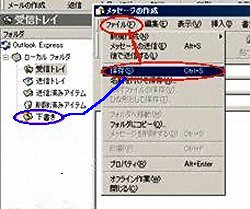 |
◎作成した雛形を保存する
*メール作成したら、この画面で
*「ファイル」−「保存」をクリックすると、「下書きフォルダ」に保存されます。
*保存が見当たらないときは、「ファイル」−「フォルダにコピー」でコピー画面を開き、「ローカルフォルダ」の中の「下書き」を選択(クリック)してOKボタンを押すと、「下書きフォルダ」に保存されます。
|
 |
◎「下書きフォルダ」から
“テンプレート”を取り出して使用する
*OutLook Expressの画面で「下書きフォルダ」をクリックして開くと、保存されているメールの一覧表が上の段に表示されます。
*利用したい(修正したい)メールをダブルクリックして、メール作成画面を表示させます。
*この画面で修正や追加をして使用します
|
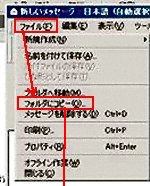
 |
◎コピーを保存しておく
*「下書きフォルダ」から引用して修正したメールは、送信前に「下書きフォルダ」に保存しておきます(保存方法は「ファイル」−「フォルダにコピー」で保存します)
*なお、送信した後でも「下書きフォルダ」に保存して、“テンプレート”として使用できます
*「送信済みフォルダ」を開いて、保存したいメールをダブルクリックして「メッセージ作成画面」を開きます。これを「ファイル」−「フォルダにコピー」で「下書きフォルダ」に保存します
|